הערה: מאמר זה סיים את עבודתו, ונוציא אותו משימוש בקרוב. כדי למנוע בעיות של "הדף לא נמצא", אנו מסירים את כל הקישורים שאנו מודעים להם. אם יצרת קישורים לדף זה, הסר אותם. ביחד נוכל לשמור על קישוריות תקינה באינטרנט.
כדי להקל על הקריאה של הטקסט בשקופיות, באפשרותך לשנות את הכניסה של שורות טקסט, לשנות את היישור האופקי של טקסט ולשנות את המרווח האנכי בין שורות טקסט ובין פיסקאות במצגת PowerPoint שלך.
הערה: אם אתה עובד עם רשימה עם תבליטים או מספור, ראה עבודה עם רשימות עם תבליטים ורשימות ממוספרות ב-PowerPoint עבור Mac.
התאמת כניסת פיסקה
-
כדי להסיט פנימה את השורה הראשונה של פיסקה, הצב את הסמן לפני המילה הראשונה בשורה ולאחר מכן הקש TAB. לחלופין, לחץ על הסט פנימה יותר

כדי להסיר את הכניסה, הקש DELETE או לחץ על הסט כניסה פחות

-
כדי לכוונן את הכניסה באמצעות הסרגל, בחר את הטקסט שברצונך לשנות ולאחר מכן בצע אחת מהפעולות הבאות:
-
כדי להסיט פנימה את השורה הראשונה, בסרגל העליון האופקי, גרור את סמן כניסת השורה הראשונה במקום שבו ברצונך שהטקסט יתחיל.

-
כדי ליצור כניסה תלויה, שבה כל השורות בפיסקה מוסטות פנימה יותר מהשורה הראשונה, גרור את סמן הכניסה התלוי במקום שבו ברצונך להתחיל בכניסה.

-
-
לקבלת אפשרויות נוספות של כניסת פיסקה משובחת, לחץ על עיצוב > פיסקהולאחר מכן בצע התאמות בכרטיסיה כניסות ומרווחים תחת כניסה.
התאמת יישור הפיסקה
כדי לשנות את המיקום האופקי של טקסט:
-
בחר את הטקסט שברצונך לשנות.
-
בכרטיסיה בית , בקבוצה פיסקה , לחץ על ישר לשמאל, מרכז טקסט, ישר לימיןאו יישור לשני הצדדים של טקסט
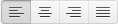
לחלופין, לחץ על לחץ על הסט פנימה יותר


הערה: באפשרותך גם לשנות יישור אופקי על-ידי לחיצה על עיצוב > פיסקה ובחירת יישור תחת כללי.
התאמת מרווח אנכי
כדי לשנות את המרווח האנכי מעל, מתחת או בתוך פיסקה:
-
בחר את הטקסט שברצונך לשנות.
-
בכרטיסיה בית , בקבוצה פיסקה , לחץ על מרווח בין שורות

-
בצע אחת מהפעולות הבאות:
-
כדי לשנות את המרווח מעל או מתחת לפיסקה, הקלד או לחץ על החצים לצד לפני או אחרי. מספר זה יכול להיות מספר שלם או עשרוני, כגון 6.5.
-
כדי לשנות את המרווח מעל ובתוך פיסקה, בחר אפשרות בתיבה שמתחת למרווח בין שורות. לקבלת מרווח מדויק, בחר בדיוקולאחר מכן הקלד או לחץ על החצים לצד ב.
-










